มาทำความรู้จักเครื่องมือ photoshop

 move
tool เป็นเครื่องมือ ย้ายวัตถุ ตามต้องการเลย
อาจจะใช้ควบคู่กับอุปกรณ์อื่น เช่น Rectangular Marque Tool
move
tool เป็นเครื่องมือ ย้ายวัตถุ ตามต้องการเลย
อาจจะใช้ควบคู่กับอุปกรณ์อื่น เช่น Rectangular Marque Tool 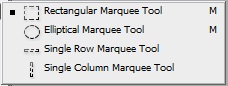
Rectangular marquee tool สำหรับเลือกส่วนของภาพในรูปของสี่เหลี่ยม
eliptical Marquee tool สำหรับเลือกส่วนของภาพในรูปวงกลมหรือวงรี
Single row marquee tool สำหรับเลือกส่วนของภาพในรูปแบบแนวนอน
single column marquee tool สำหรับเลือกส่วนของภาพในรูปแนวตั้ง
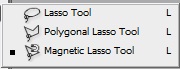
Lasso tool สำหรับเลือกภาพ โดยการคลิกเมาส์ค้างไว้ จากนั้นลากไปตามภาพที่ต้องการ
Polygonal Lasso tool สำหรับเลือกภาพเช่นกัน การทำงานเป็นลักษณะ คลิกเมาส์เลือกภาพทีละจุด คือ คลิกเมาส์จุดแรกแล้วปล่อย แล้วลากเมาส์ตามภาพที่ต้องการ แล้วคลิกเมาส์ เพื่อให้เกิดจุด
Magnetic Lasso tool เป็นการเลือกแบบเช็กค่าสีของภาพ เราเพียงแค่คลิ้กเมาส์ที่จุดแรก แล้วปล่อย จากนั้นลากเมาส์ไปเรื่อยๆ ให้ใกล้กับบริเวณที่เราต้องการ เครื่องมือนี้จะไล่ไปตามขอบเขตอัตโนมัติ แบบแม่เหล็ก ทำให้การเลือกภาพทำได้ง่ายและรวดเร็ว
 Crop tool สำหรับตัดภาพ เอาเฉพาะบริเวณที่ต้องการเท่านั้น
โดยการคลิกเมาส์คลุมภาพที่ต้องการแล้วลากเมาส์บริเวณที่ต้องการเป็น
สี่เหลี่ยมแล้วปล่อยเมาส์ เท่านั้นก็จะได้ภาพที่ต้องการ
Crop tool สำหรับตัดภาพ เอาเฉพาะบริเวณที่ต้องการเท่านั้น
โดยการคลิกเมาส์คลุมภาพที่ต้องการแล้วลากเมาส์บริเวณที่ต้องการเป็น
สี่เหลี่ยมแล้วปล่อยเมาส์ เท่านั้นก็จะได้ภาพที่ต้องการ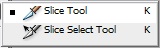
Slice tool เป็นเครื่องมือสำหรับตัดภาพออกเป็นชิ้นส่วนเล็ก ๆ ตามการลากเมาส์ ภาพจะถูกตัดออกเป็นส่วนเล็ก ๆ โดยอัตโนมัติ
Slice Select tool สำหรับเลือกส่วนของภาพที่ได้ตัดออกมาแล้วด้วย Slice Tool เพื่อทำการปรับแต่งต่างๆ
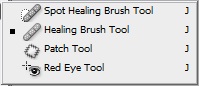
Spot Healing Brush tool เป็นเครื่องมือสำหรับใช้ลบริ้วลอย โดยมีลักษณะการทำงานเหมือนหัวแปรงระบายสี โดยเครื่องมือนี้จะนำเอาสีในบริเวณรอบๆ มาซ่อมแซมส่วนที่กำลังระบาย
Healing Brush tool สำหรับคัดลอก หรือก๊อบปี้พื้นที่ที่เราต้องการ มายังตำแหน่งที่เราต้องการที่เป็นจุดตำหนิ โดยยังคงรักษาคุณสมบัติของแสง เงา ไว้ได้ เราจึงนิยมนำมาประยุกต์ใช้ในเรื่องของการลบจุด ริ้วรอย หรือตำหนิต่าง ๆ
Patch tool การทำงานคล้ายกับ Healing Brush ต่างกันที่จะเป็นการนำพื้นที่ที่ เราเลือกด้วยเครื่องมือสำหรับทำการเลือก (Selection) ต่างๆ อย่าง Lasso Tool มาปะลงยังจุดที่มีตำหนิ ซึ่งมีความแนบเนียน และกลมกลืนไม่แพ้กัน Patch tool
Red Eye tool เป็นเครื่องมือสำหรับลบจุดตาแดง จากภาพที่ถ่ายด้วยกล้องต่าง ๆ
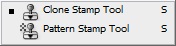
Clone Stamp tool สำหรับคัดลอกพื้นที่ที่ต้องการเพิ่มเติม ด้วยการกดคีย์ Alt (Windows)แล้วคลิ้กที่ตำแหน่งที่ต้องการคัดลอกในภาพ เพื่อเป็นการกำหนดเป้าหมายก่อน จากนั้นจึงคลิ้กเมาส์แล้วระบายไปที่พื้นที่ใหม่ที่ต้องการนำภาพที่คัดลอก ไปวางไว้
Pattern Stamp too สำหรับคัดลอกพื้นที่ที่ต้องการเพิ่มเติม เช่นเดียวกันกับ Clone Stamp แต่การกำหนดเป้าหมายของพื้นที่ภาพที่คัดลอกจะต่างกัน โดยเราต้องทำการเลือกพื้นที่ที่ต้องการก่อน แล้วจึงเลือกเมนูคำสั่ง Edit > Define Pattern เพื่อกำหนดให้เป็นลวดลายที่ต้องการ จากนั้น จึงจะสามารถใช้เครื่องมือนี้ระบายเพื่อคัดลอกลวดลายที่เลือกไว้ได้ โดยการระบายจะเรียงต่อๆ กันไป
เป็นไงกันบ้างค่ะ ลองทำดูกันไปเรื่อย ๆ ก่อนน่ะค่ะ สำหรับเครื่องมือที่เหลือ จะมาให้รายละเอียดเพิ่มเติมกันในวันหลัง ใครอยากเก่ง อยากเจ๋ง ต้องหัดทำเองบ่อย ๆ ค่ะ
ไม่มีความคิดเห็น:
แสดงความคิดเห็น